Sfrutta gli strumenti di BlueStacks per migliorare la tua esperienza con Vikingard

Vikingard è il nuovo gioco gestionale di NetEase ambientato nel mondo vichingo.
Come abbiamo visto nella guida all’installazione ci sono davvero tante attività da svolgere e in questo articolo vogliamo consigliarti come fare per velocizzare la navigazione fra i menu e le icone del campo base.
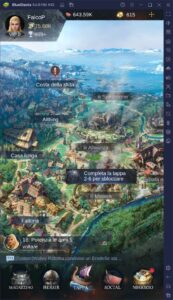
Giocando Vikingard su PC con BlueStacks puoi raggiungere il massimo delle performance e puoi servirti di strumenti estremamente utili che non avresti su smartphone. Ma bando alle ciance, vediamo subito come migliorare l’esperienza di gioco grazie agli strumenti dell’emulatore.
Grafica e Performance
Pur essendo un gioco a schermo verticale, Vikingard presenta un’ottima grafica, sia dal punto di vista del gameplay che delle brevi sequenze filmate, infatti presenta un’opzione legata ai settaggi grafici.
Per giocare con le migliori performance su BlueStacks assicuriamoci sempre di passare dalle impostazioni dell’emulatore, portiamo la RAM a 4GB, 4 CPU cores, Modalità performante su “Alte prestazioni” e frequenza almeno a 60 FPS. Alla fine clicchiamo su “Salvare le modifiche” e il gioco è fatto. Magari l’abbiamo già fatto in precedenza, ma è sempre meglio controllare.
Come vedi nell’immagine del bambino qui sotto, le immagini di Vikingard sono veramente realistiche.
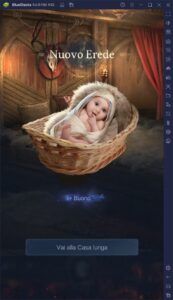
A questo punto clicchiamo sul nostro avatar in Vikingard, in alto a sinistra. Clicchiamo “Impostazioni” in basso a destra e portiamo la grafica su Ultra HD.
Apparirà un messaggio che ci avvisa di fare attenzione perché potrebbero verificarsi consumi di batteria, surriscaldamenti o cali di prestazione, ma ovviamente stiamo giocando su BlueStacks e non dobbiamo preoccuparci di questo.
Sfrutta la mappatura dei tasti
Vikingard non richiede la nostra partecipazione attiva nei combattimenti (c’è solo il pulsante centrale IMPETO che accelera la nostra carica) infatti dovremo soprattutto navigare fra i numerosi menu per scegliere gli ordini da eseguire.
Cerchiamo quindi di sfruttare al meglio la mappatura dei tasti per semplificarci la vita.
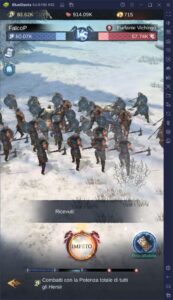
Grazie alle scorciatoie da tastiera sarà molto più comodo giocare e non dovremo stare a cliccare in continuazione. Anche per quanto riguarda il pulsante IMPETO, basterà premere un singolo tasto per lasciare che sia BlueStacks a ricaricare questa mossa di volta in volta.
Apriamo l’editor dei controlli con Ctrl + Shift + A e assegniamo tutti i tasti che fanno al caso nostro. Il team di BlueStacks non ha ancora preparato uno schema di controlli per Vikingard quindi dovremo occuparcene noi.
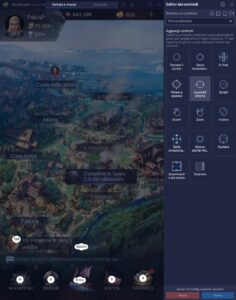
Comunque, dai un’occhiata all’immagine qui sopra per farti un’idea. Aggiungi di volta in volta i tasti che preferisci e apporta le modifiche del caso. Ad esempio abbiamo scelto SPAZIO per il tasto “IMPETO”, TAB per le missioni, INVIO per la Tappa, S per il menu Social, H per gli Hersir, M per il magazzino, N per il negozio.

Tutto chiaro? Giocare Vikingard con BlueStacks è tutta un’altra cosa. Questi sono sicuramente gli strumenti più utili per il genere strategico.
Arrivati a questo punto facci sapere se hai dei dubbi nella sezione commenti qui sotto. Rimani sintonizzato sul blog per scoprire ulteriori trucchi e consigli legati a Vikingard, il nuovo titolo di NetEase. Buon divertimento e alla prossima!















